目录
1 为什么会想要搭建一个FTP服务器
电脑的硬盘里面有些刚下的高清电影,有的时候在iPad上看,拷到设备上看太low了,于是就打算搭建一个服务器,然后在手机上就用带FTP功能的视频客户端去访问就可以了。目前来看,这套方案体验还是不错的。 知乎上还有人专门问过这个问题。
我的方案是 Mac(FTP)+iOS(nPlayer)。期待用上自己做的播放器客户端。
2 Start the FTP Server
直接使用终端输入这行命令即可。
1
sudo -s launchctl load -w /System/Library/LaunchDaemons/ftp.plist
还可以用试着登录一下。
1
ftp localhost
3 Enabling the SFTP Server
出于安全考虑,用SFTP也很简单。如下图,只要进设置共享页面,打开远程登录就可以了,勾选了之后,就打开了SSH和SFTP。
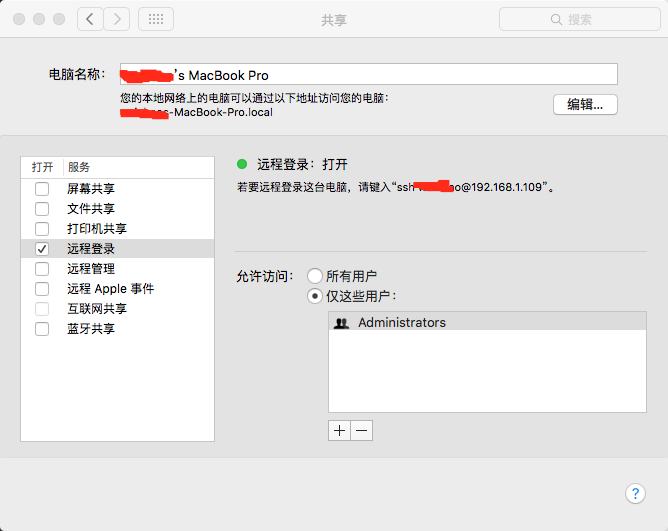
打开以后,也可以用以下命令跑一下试试。
1
sftp localhost
4 Disable FTP or SFTP Server
1
sudo -s launchctl unload -w /System/Library/LaunchDaemons/ftp.plist
运行了这个命令以后,FTP的守护进程(FTP deamon)(总有一种守护天使的即视感,觉得翻译的挺好)就会停止,FTP 服务也就终止了。
怎么开,怎么关,只要在设置共享页面中远程登录的勾选给取消了,就关闭了SFTP。
5 Reference
完全参考这篇